win10自带的屏幕录制在哪 windows10怎么录屏幕视频
更新时间:2024-01-26 14:08:17作者:zheng
我们可以使用win10电脑自带的录屏功能来快速录制屏幕内容,但是有些用户不知道该如何使用录屏,今天小编教大家win10自带的屏幕录制在哪,如果你刚好遇到这个问题,跟着小编一起来操作吧。
方法如下:
1.点击屏幕左下角WIN图标,点击设置按钮。进入Win10设置界面
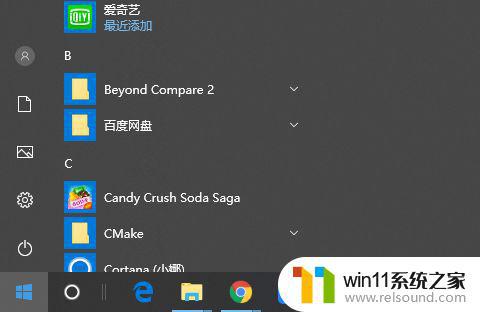
(2)点击游戏栏,按Win+G组合键,打开游戏栏,勾选是,打开游戏录制界面点击开始按钮就可以录制了


以上就是win10自带的屏幕录制在哪的全部内容,如果有遇到这种情况,那么你就可以根据小编的操作来进行解决,非常的简单快速,一步到位。
win10自带的屏幕录制在哪 windows10怎么录屏幕视频相关教程
- win10怎么才能将浏览过的记录不自动保存
- win10系统如何设置锁屏壁纸 win10锁屏壁纸设置桌面壁纸方法
- windows10怎么定时自动关机 windows10设置自动定时关机方法
- windows10怎么共享文件夹 windows10共享文件夹在哪里设置
- 引用账号当前已锁定,且可能无法登录win10怎么解决
- 怎么去除win10开机密码 清除win10登录密码设置方法
- 苹果双系统win10怎么截图 苹果win10双系统截屏教程
- 怎样取消win10开机密码 win10如何取消登录密码
- win10自带远程唤醒软件
- windows10电脑怎么还原到上一次系统 windows10如何还原到以前的系统
- win10不安全连接怎么设置为安全
- win10怎么以兼容模式运行程序
- win10没有wlan连接选项
- 怎么检查win10是不是企业版
- win10无法打开gpedit.msc
- win10经典开始菜单设置
win10系统教程推荐